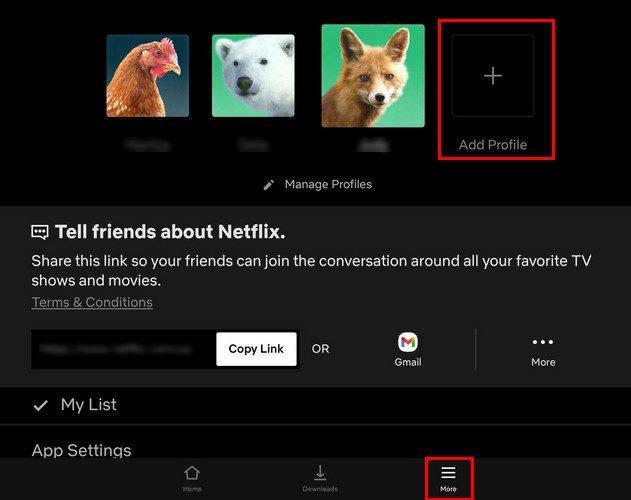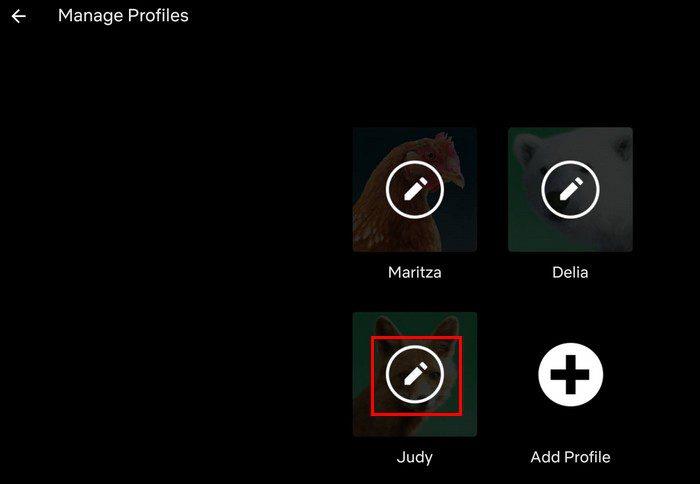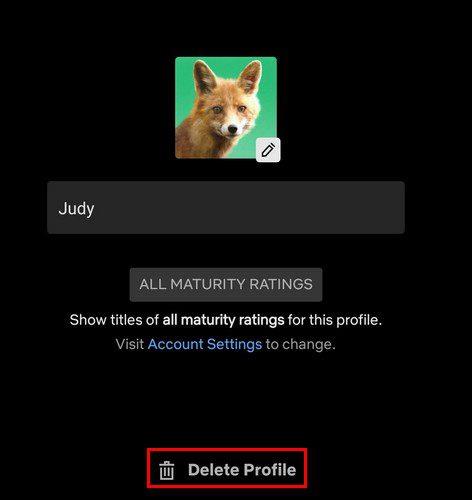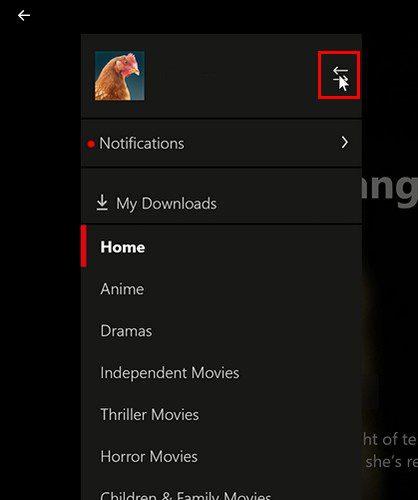Dodanie kolejnego profilu Netflix do swojego konta może być bardzo przydatne. Ponieważ Netflix wyświetla rekomendacje na podstawie tego, co oglądałeś, możesz otrzymywać rekomendacje, które Ci się nie podobają, jeśli udostępnisz swój profil. Mając osobny profil, będziesz otrzymywać sugestie tylko na podstawie treści, które lubisz.
Dobrą wiadomością jest to, że dodanie kolejnego profilu do konta jest szybkie i łatwe. Jeśli kiedykolwiek zmienisz zdanie i zechcesz usunąć ten profil, zobaczysz instrukcje, jak to zrobić. Ale najpierw zobaczmy, jak możesz dodać nowy profil.
Jak dodać kolejny profil Netflix
Gdy otworzysz Netflix, zobaczysz przyciski Home, Downloads i inne. Stuknij opcję Więcej. U góry zobaczysz wszystkie dostępne profile, a po prawej stronie ostatniego profilu zobaczysz opcję Dodaj profil.
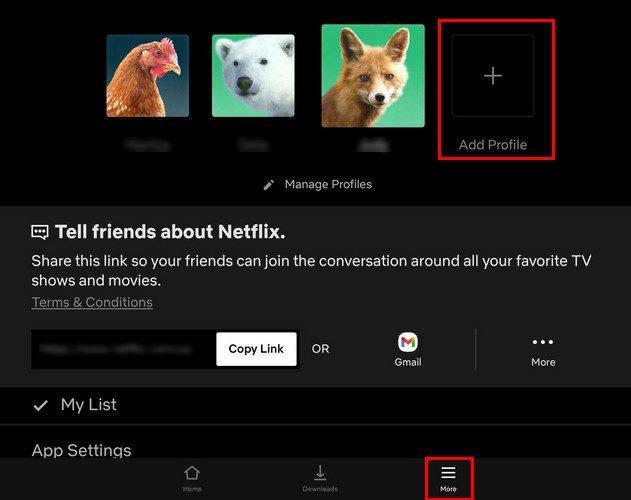
Musisz dodać kilka podstawowych elementów do swojego nowego profilu, takich jak zdjęcie i imię. To wszystko. Pamiętaj, że Netflix pozwoli Ci utworzyć maksymalnie pięć kont. Jeśli chcesz dodać więcej, będziesz potrzebować innego konta. Dla niektórych pięć profili może nie wystarczyć, ale jest znacznie lepiej niż przed 2013 rokiem, kiedy Netflix dopuszczał tylko jeden profil na konto.
Możesz dostosować każdy profil, aby mógł mieć własny:
- Oceny – niedostępne dla profili dzieci
- Preferencje językowe
- E-mail
- Poziom dojrzałości
- Moja lista – niedostępna dla profilu dzieci
- Szczególne ograniczenia oglądania
- Spersonalizowane sugestie dotyczące treści
- Blokada profilu
- Przeglądanie dziennika aktywności
- Wygląd napisów
- Ustawienia odtwarzania
Jak usunąć profil Netflix
Utworzyłeś profil dla kogoś, kto przebywał z Tobą przez kilka dni. Teraz, gdy ich nie ma, nadszedł czas, aby usunąć ich profil. Możesz to zrobić, dotykając zakładki Więcej na dole, a następnie opcji Zarządzaj profilem pod zdjęciami profilowymi. Na następnej stronie zobaczysz wszystkie zdjęcia profilowe z ikoną ołówka.
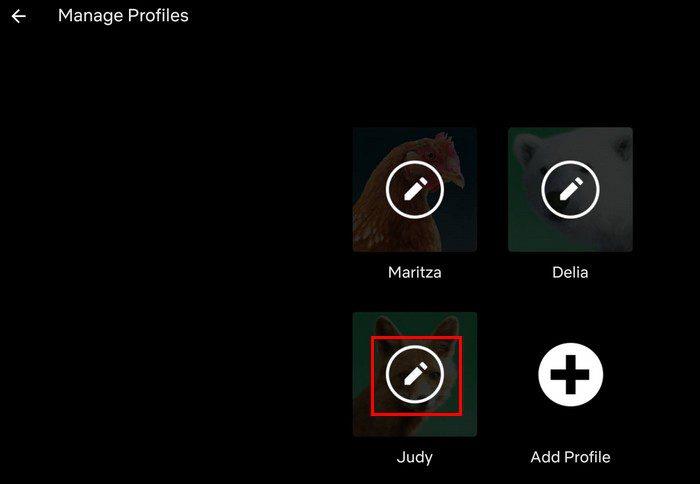
Na następnej stronie na dole będzie opcja usunięcia tego profilu. Ale dopóki tam jesteś, możesz również zmienić oceny dojrzałości. Po prostu instrukcje na ekranie i gotowe. Twoja domyślna przeglądarka internetowa otworzy stronę, na której musisz wprowadzić hasło.
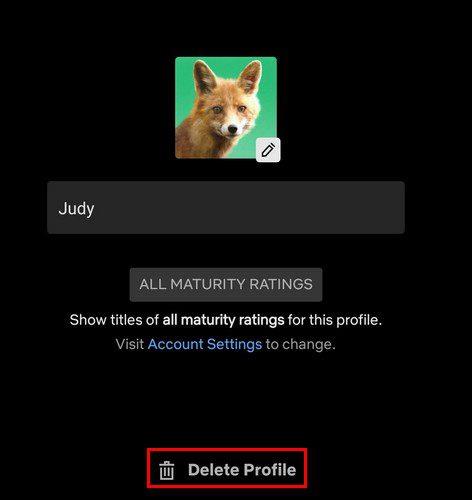
Jak dodać lub usunąć zdjęcie profilowe Netflix — Windows
Czynności dodawania i usuwania profilu Netflix na komputerze są podobne do tych na urządzeniu z Androidem. Kliknij menu z trzema liniami w lewym górnym rogu > Strzałki skierowane w przeciwnych kierunkach > a następnie kliknij opcję Dodaj profil.
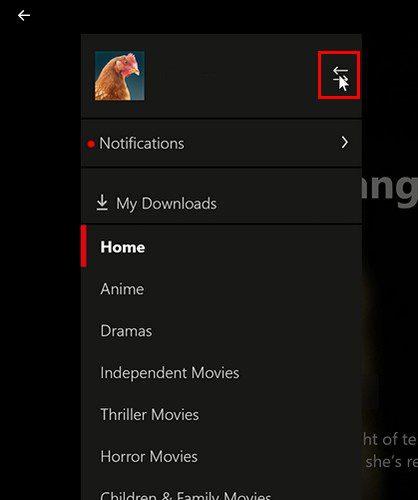
Wpisz imię osoby i włącz Kid? opcja, jeśli nowy użytkownik jest dzieckiem. Nie zapomnij kliknąć opcji Zapisz w prawym górnym rogu.
Usuń profil Netflix dla systemu Windows
Gdy jesteś na głównej stronie Netflix, kliknij opcję Zarządzaj w prawym górnym rogu. Zobaczysz opcję Usuń w prawym górnym rogu. Kliknij go, a zobaczysz komunikat potwierdzający z pytaniem, czy na pewno chcesz usunąć ten profil. Jeśli jesteś pewien, że chcesz przez to przejść, kliknij opcję Usuń profil.
Wniosek
To może być bardzo denerwujące, gdy otrzymujesz sugestie dotyczące treści, które w ogóle Cię nie interesują. Mając własny profil, możesz tego uniknąć i otrzymywać tylko sugestie, o których wiesz, że Ci się spodobają. Ile profili masz na swoim koncie Netflix? Podziel się swoimi przemyśleniami w komentarzach poniżej i nie zapomnij podzielić się artykułem z innymi w mediach społecznościowych.